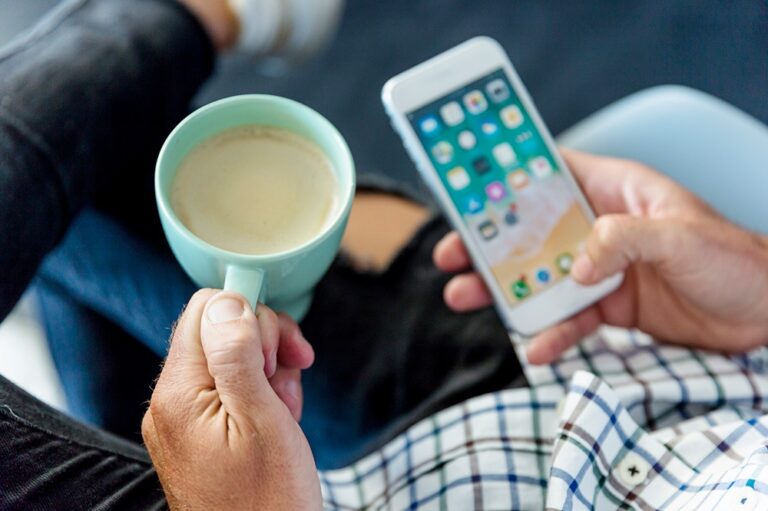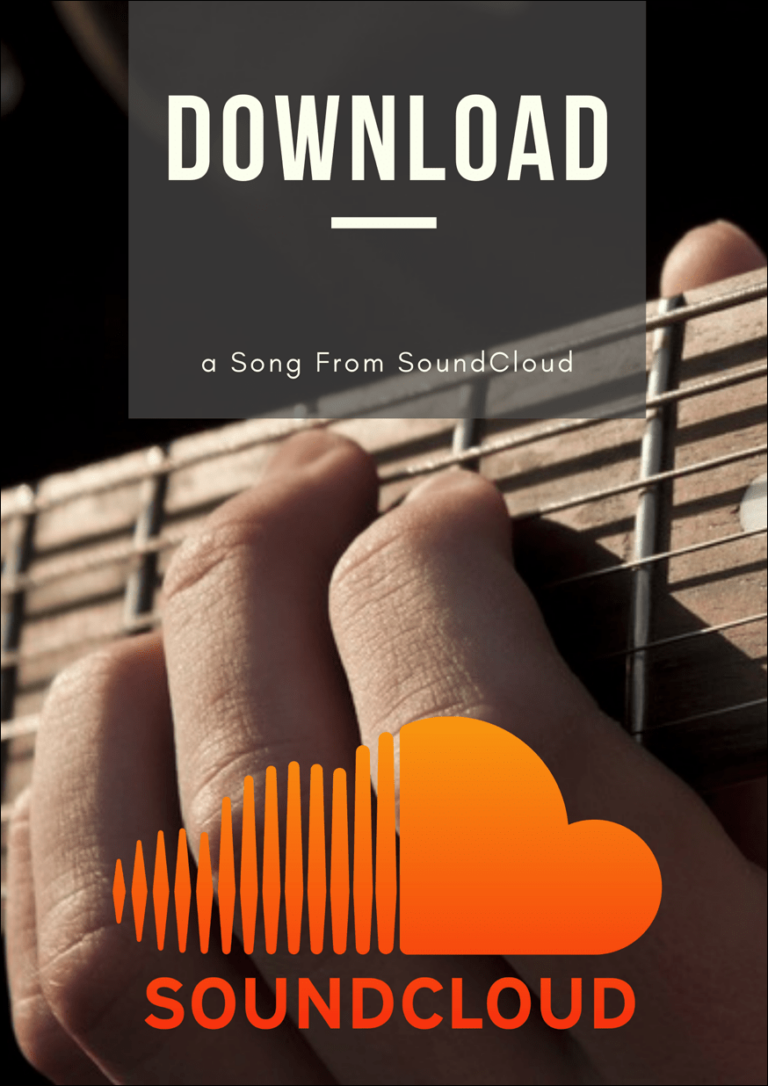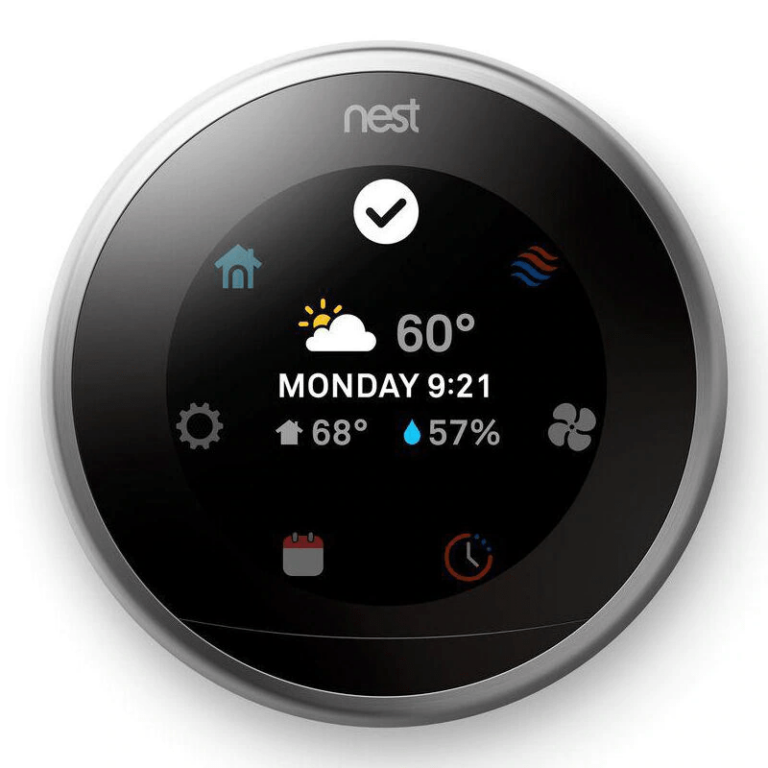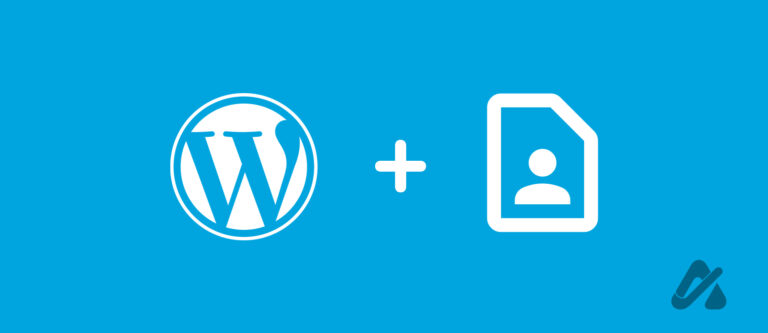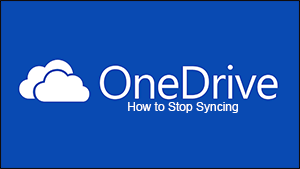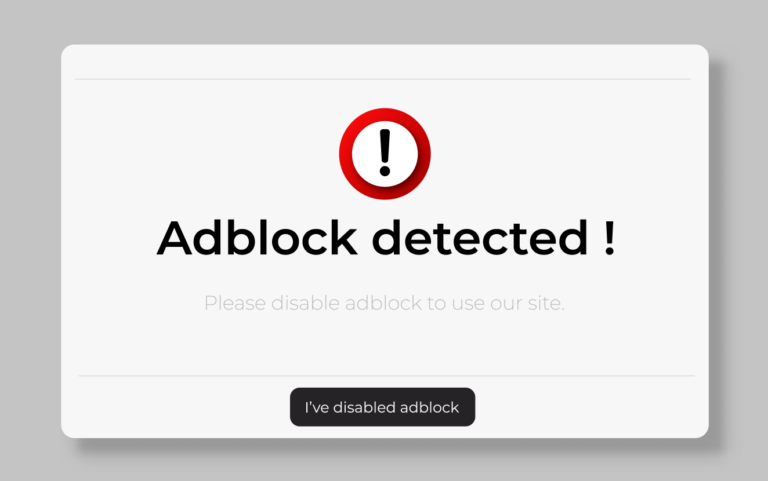Как да зададете песен като аларма на iPhone
Повечето потребители на iPhone са свикнали да използват будилника на устройството за ежедневните си събуждания и напомняния. Въпреки това, въпреки че тази функция несъмнено е удобна и полезна, може да се уморите да започвате деня си с една и съща мелодия.

Освен това, много потребители са забелязали, че много алармени тонове на iPhone оставят много да се желае по отношение на техния звук. Може да сте сред хората, които не харесват особено звуците на алармата по подразбиране на iPhone, или може би имате конкретна песен, която бихте искали да чуете, за да започнете деня си. Така или иначе, възможността да зададете музика по избор като аларма е полезна.
Программы для Windows, мобильные приложения, игры - ВСЁ БЕСПЛАТНО, в нашем закрытом телеграмм канале - Подписывайтесь:)
В тази статия ще ви покажем как да персонализирате алармата на своя iPhone и да го настроите да възпроизвежда песента по ваш избор.
Как да зададете песен като аларма на iPhone
Ако използвате приложението за iPhone по подразбиране за алармите си, може също да имате навика да ги настройвате чрез Siri. В такъв случай трябва да знаете, че когато Siri настрои вашата аларма, тя ще й присвои тона по подразбиране.
Тъй като случаят е такъв, първата стъпка към промяна на мелодията ще бъде ръчната настройка на алармата. По този начин ще получите достъп до допълнителни опции, които не присъстват, когато използвате Siri. Ето как да изберете различен тон, като настроите алармата на iPhone ръчно:
- Влезте в приложението Clock на вашия iPhone.

- В най-долната част на екрана ще видите бутоните Световен часовник, Аларма, Хронометър и Таймер. Докоснете Аларма.

- На екрана на алармата докоснете бутона плюс (+). Това ще ви отведе до диалоговия екран за настройка.

- Изберете часа, дали искате алармата да се повтаря и етикета. След това натиснете опцията Звук, за да видите различни тонове.

- В средата на екрана ще има раздел Песни, разположен точно над Мелодии. В този раздел изберете Избор на песен.

- Тази опция ще ви отведе до вашата музикална библиотека. От категориите, показани под лентата за търсене, изберете Песни.

- Намерете от списъка песента, която искате да зададете като тон на аларма. Като алтернатива можете да използвате лентата за търсене, за да намерите песента по заглавие. Докосването на песента ще я избере като нов звук на алармата.

Вашата аларма сега трябва да възпроизведе избраната песен. Това обаче ще е така само ако вече сте закупили мелодията. Ако не сте го направили, ще трябва да отидете в музикалното приложение, за да изтеглите желаната песен.
Имайте предвид, че ако сте избрали песен от библиотеката на Apple, настройката на алармата ще я покаже като определена мелодия. Но песента няма да се възпроизведе, ако не бъде изтеглена. За да получите песента, която искате да бъде възпроизведена, ще трябва да посетите приложението „Музика“ на iPhone и да следвате тези стъпки:
- След като отворите приложението, изберете Песни от библиотеката.

- Намерете желаната песен от списъка и натиснете трите точки до нейното заглавие. Това ще отвори менюто с опции.

- Докоснете бутона Изтегляне, който трябва да е в горната част на менюто. Ще видите обърната надолу икона със стрелка точно до заглавието на песента, което ще покаже, че песента е изтеглена.

Това е пълният метод за настройка на песен като аларма на вашия iPhone. Въпреки това може би сте забелязали, че този метод ограничава избора ви до музикалната библиотека. За щастие има и други налични опции.
Задайте песен като аларма на iPhone с помощта на Spotify
Тъй като живеем в свят, в който стриймингът става все по-популярен от притежаването на медия, може да не ви хареса идеята да трябва да изтеглите песен, за да я използвате като тон на аларма. В такъв случай използването на услуга като Spotify може да изглежда по-удобно.
За съжаление, дори ако вече притежавате акаунт в Spotify, песните от вашата библиотека няма да бъдат налични като мелодии за аларма в приложението Часовник по подразбиране. Ако искате да използвате своите песни от Spotify за тази цел, ще ви трябва приложение на трета страна.
Въпросното приложение се нарича „Music Alarm Clock Pro“ и можете да го получите през App Store на цена от $2,99. Ако изберете да го изтеглите, приложението ще ви позволи да присвоите песни на Spotify към вашата аларма. Можете да направите точно това, като използвате следните стъпки:
- Отворете приложението Music Alarm Clock Pro и натиснете иконата Plus за достъп до менюто за създаване на аларма.

- Ще имате опции, подобни на тези, предлагани в приложението по подразбиране, включително време за повторение и отлагане. Трябва да докоснете Избор на музика.

- Ще се появи изскачащ прозорец, който ви подканва дали искате да изберете плейлист или песен. Докоснете Песен.

- Използвайте лентата за търсене на приложението, за да намерите песента, която искате.

- Когато натиснете Търсене, приложението ще поиска да се свърже с вашия акаунт в Spotify. Ще трябва да влезете в акаунта си от страница на браузър и да дадете всички необходими разрешения, за да продължите.

- След като свържете Spotify с приложението Music Alarm Clock Pro, ще видите списък с песни, които отговарят на вашето търсене. Докоснете желаната песен, за да я изберете.

- Накрая докоснете Назад, за да се върнете към предишното меню и да включите алармата, която сте създали.

Следвайки тези стъпки, ще създадете персонализирана аларма, която ще възпроизвежда избраната от вас песен. Музиката обаче ще се възпроизвежда изцяло само ако притежавате Spotify Premium. За безплатни акаунти пълните песни няма да бъдат достъпни. Вместо това вашата аларма ще възпроизведе само първите 30 секунди от избраната песен.
Задаване на песен като аларма на iPhone с помощта на MP3 файлове
Ако вече имате песента, която искате да пуснете като мелодия за аларма като MP3, можете да използвате приложението „Garageband“, за да създадете мелодия от нея. Това приложение е безплатно за потребители на iPhone. Ето как да създадете мелодия от MP3 файл с помощта на Garageband и да я настроите като аларма:
- Отворете Garageband и докоснете Plus, за да започнете нов проект.

- Изберете песни, след това барабанист.

- Ще видите времевата линия на песента на барабаниста. Докоснете го два пъти, за да се покаже менюто, след което изберете Изтриване.

- Докоснете третата икона отляво, за да изведете изглед на времевата линия. След това изберете втората икона отдясно, която импортира аудио цикли.

- Изберете Файлове от менюто с цикли и изберете опцията Преглед на елементи от приложението Файлове, която ще бъде в долната част на екрана.

- Намерете MP3 файла, съдържащ песента, която искате да добавите, и плъзнете и пуснете файла във вашата времева линия.
- След като бъде импортиран, изрежете файла до дължина от 30 секунди. Това е важна стъпка, защото вашият iPhone няма да приема по-дълги песни като мелодии.
- Споделете проекта като мелодия, наименувайте го и експортирайте новия файл.

Събудете се с любимата си песен
Опциите за присвояване на персонализирани мелодии към аларми са донякъде ограничени на iPhone, но можете да използвате един от предложените методи, за да създадете заобиколно решение и да накарате алармите си да звучат точно както искате.
Сега, след като знаете как да зададете песен като аларма на iPhone, можете да започнете всеки ден в правилното настроение. Всичко, което трябва да направите, е да устоите на изкушението да натиснете този бутон „Snooze“ твърде много пъти.
Успяхте ли да получите любимата си песен като аларма на вашия iPhone? Кой метод използвахте? Уведомете ни в секцията за коментари по-долу.
Программы для Windows, мобильные приложения, игры - ВСЁ БЕСПЛАТНО, в нашем закрытом телеграмм канале - Подписывайтесь:)